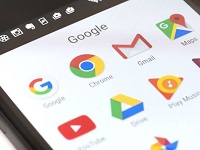Учетная запись Google тесно связана с информацией в телефоне с системой на Android. Она напрямую связана со следующими продуктами компании, которые значительно упрощают работу пользователя на устройстве.
Однако в некоторых случаях возникает необходимость удалить профиль. Например, это может быть покупка нового флагмана с другой операционной системой, или создание “чистого” аккаунта.
Алгоритм удаления аккаунта Google зависит только от операционной системы устройства, поэтому с планшета и телефона он выглядит одинаково. Например, смартфоны таких известных компаний, как Самсунг, Сяоми, Мейзу и т.д. работают на одной и той же платформе — Android.
Теперь можно рассмотреть все алгоритмы, которые позволяют удалить учетную запись с телефона Xiaomi, Samsung и проч. Интерфейс может немного отличаться в зависимости от используемого устройства — варианты надписей на Самсунге будут указаны в скобках. Кроме того, некоторые моменты могут не совпадать со скриншотами в статье из-за различных версий прошивки.
Отвязка с конкретного устройства
Данный способ чаще всего используется для того, чтобы удалить старый аккаунт Гугл — например, оставшийся от предыдущего владельца.
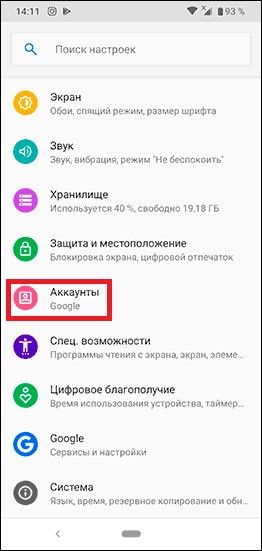
Перейдите в настройки из меню приложений, а затем выберите пункт “Аккаунты Google” (“Учетные записи и архивация: Samsung Cloud, Smart Switch”).
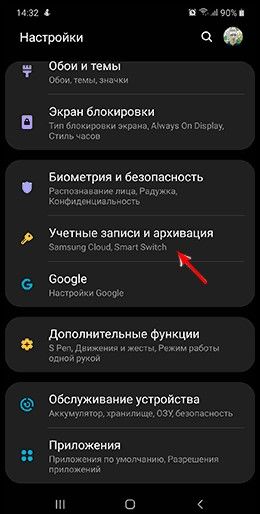
В появившемся списке найдите аккаунт, который необходимо убрать с устройства, и нажмите по нему.
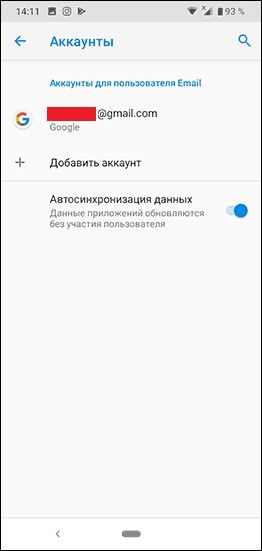
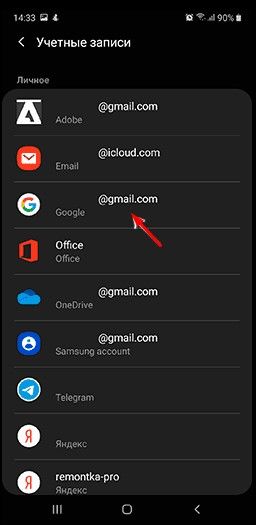
Нажмите по кнопке “Удалить аккаунт” (“… учетную запись”). После этого понадобится подтвердить личность вводом пароля, ПИН-кода из 4 цифр, графического ключа или другим способом, выбранном пользователем ранее.
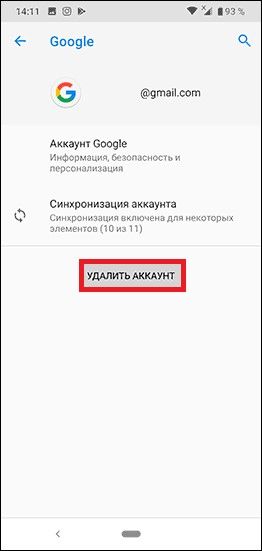
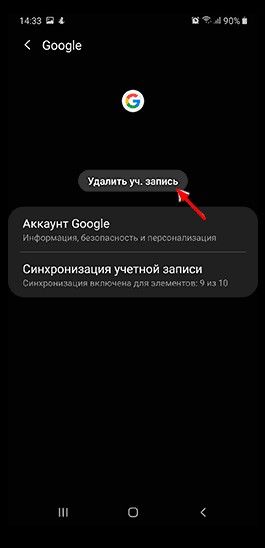
Если девайс передаётся третьему лицу, есть также необходимость в сбросе всех параметров. Это действие производится через настройки телефона, в которых необходимо выбрать пункт “Восстановление и сброс”, далее нажать на кнопку “Сброс настроек” (возможны варианты “Сбросить настройки телефона”, “Общий сброс”, “Стереть все данные” и проч.) и подтвердить действие.
Так, аккаунт сохранится, но не будет доступен на этом устройстве до авторизации (ввода логина и пароля). Возможно, потребуется дополнительно подтвердить личность по номеру телефона через СМС-сообщение.
Полная очистка данных профиля
Когда контент, связанный с учетной записью, больше не нужен — есть возможность полностью удалить аккаунт Гугл с телефона так, что им больше нельзя будет воспользоваться ни на одном устройстве в дальнейшем. При этом сервис обладает функцией восстановления профиля, но не гарантирует ее работоспособность: каждый случай рассматривается в индивидуальном порядке.
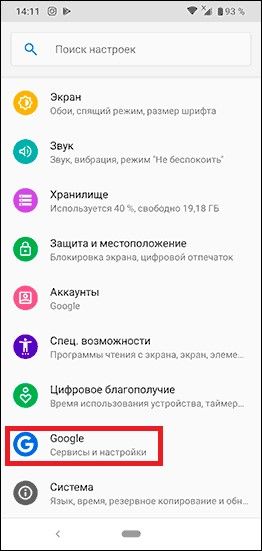
В приложении “Настройки” выберите пункт “Google: Сервисы и …” (“Google: Настройки Google”).
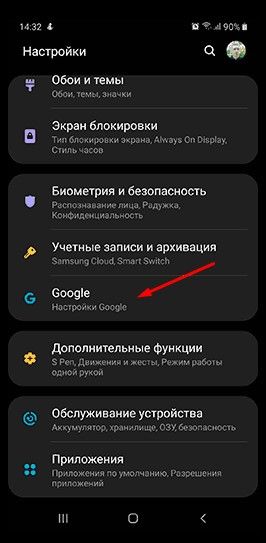
Нажмите по кнопке “… Информация, безопасность и персонализация”.
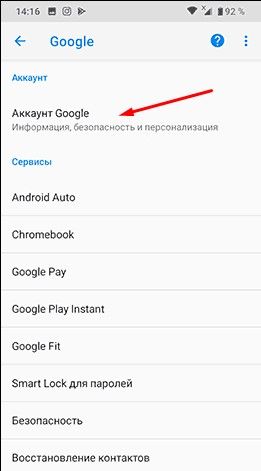
Выберите вкладку “Данные и персонализация” в верхнем меню. Пролистайте экран вниз и нажмите по надписи “Удаление сервиса или аккаунта… ” в разделе “Скачивание, удаление и планирование”.
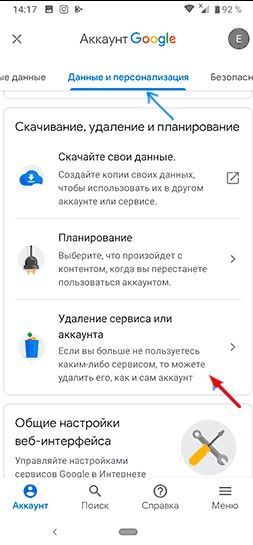
В открывшемся окне под пунктом “Удаление аккаунта Google: Вы можете полностью удалить аккаунт Google, все сервисы и данные в нем (например, письма и фотографии)” нажмите по соответствующей кнопке. Введите пароль от учетной записи и нажмите “Далее”.
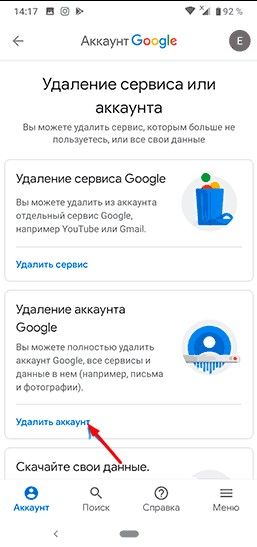
Ознакомьтесь с предупреждением (мы также перечислили все возможные последствия в следующем пункте статьи) и поставьте галочки напротив пунктов “Я соглашаюсь нести ответственность …” и “Да, я хочу …”. Далее нажмите кнопку “Удалить аккаунт”.
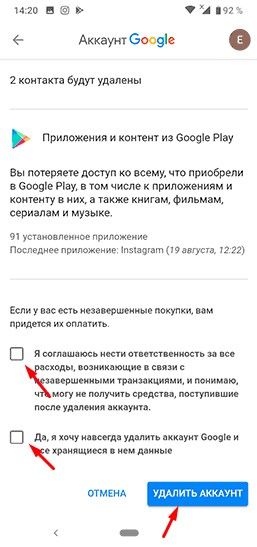
После этого весь контент и вся информация, связанные с учетной записью, будут удалены. Так же будет очищено облачное хранилище, где могли находиться другие данные устройства. Поэтому необходимо перед началом процедуры отследить, чтобы вся нужная информация была сохранена на дополнительном носителе или облаке.
Последствия
Как говорилось ранее, работа с учетной записью Google включает в себя взаимодействие с различными внешними сервисами, хранящими данные, и внутренним контентом. Как только профиль удаляется, происходит следующее:
- очистка всех связанных с записью данных, например, контактов, электронных писем, файлов, календарей и фотографий;
- отсутствие доступа к сервисам Google (например, Gmail, Google Drive, Календарь или Google Play);
- потеря приобретенных товаров (книг, журналов, фильмов, музыки) и подписок.
Возможные ошибки
Бывают случаи, когда система не дает пользователю завершить процесс удаления — например, телефон начинает перезагружаться или просто зависает. Однако и на этот момент существует свое решение проблемы. Главное — иметь второй аккаунт, на который переключится смартфон после удаления предыдущего. В любом случае его также можно создать при выполнении алгоритма, который мы привели ниже.
Запустите приложение Gmail и нажмите по кнопке в верхнем левом углу, чтобы открыть меню. Выберите пункт “Добавить аккаунт”.
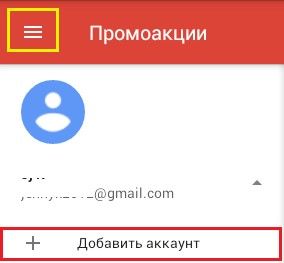
В появившемся списке нажмите по надписи “Google”.
Добавьте существующий профиль или создайте новый при помощи соответствующих кнопок.
Выберите в качестве основного аккаунта новый профиль через настройки Gmail и повторите операцию удаления аккаунта описанными ранее способами.
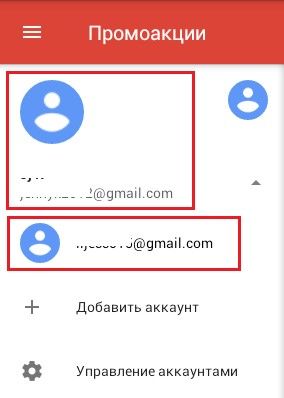
Также возможна ошибка “Это действие запрещено администратором” при попытке удалить профиль. Для решения проблемы достаточно отключить блокировку в виде пароля или графического ключа и на время поставить режим “Провести по экрану”.
Таким образом, удалить аккаунт Гугл на Андроиде — задача, которая доступна и по силам любому обладателю устройства, которое работает на данной операционной системе. Намного сложнее обратная цель — восстановление профиля, где необходимо будет обратиться к поддержке сервиса и работать совместно с ней, что, однако, не гарантирует положительный результат.
Видео по теме:
А если статья оказалась вам полезной, не забудьте поставить лайк!